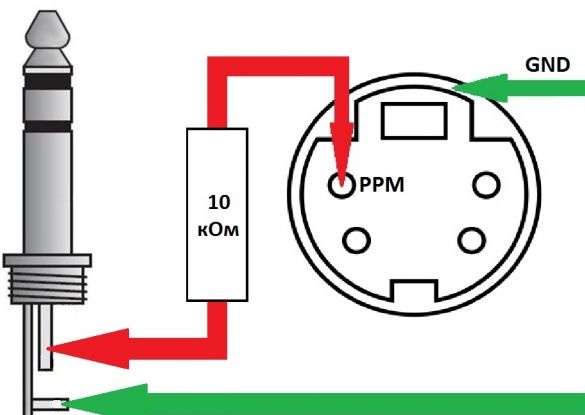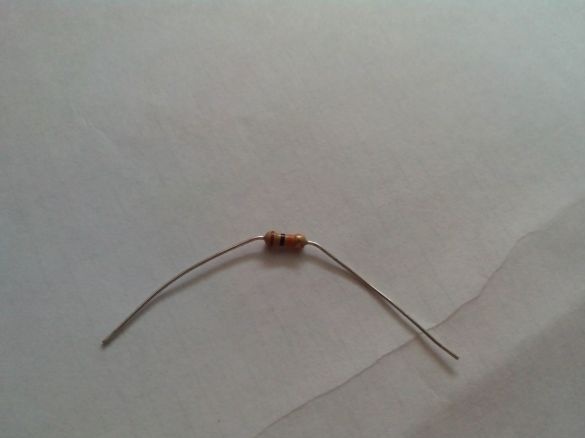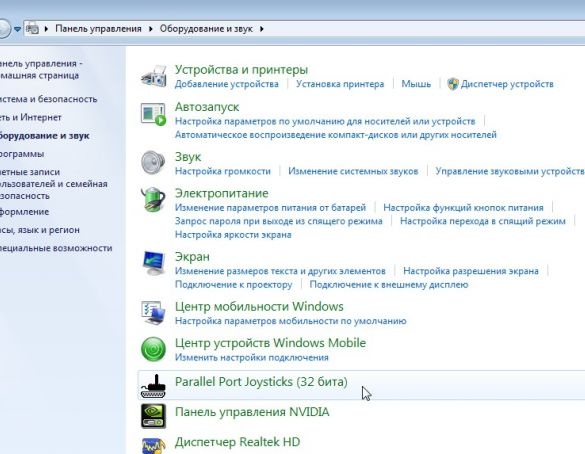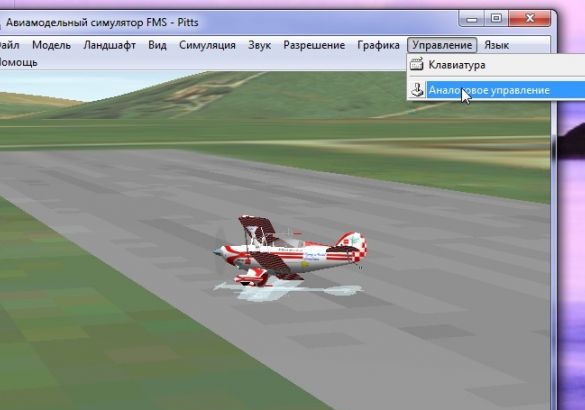Denne artikel beskriver detaljeret processen med at forbinde Turnigy TGY-i6 radiostyringsudstyr til en computer og dens konfiguration til brug i flygesimulatorer.
materialer:
- Afskærmet tråd med enkelt kerne
- 10 kOhm modstand
- S-Video-stik
- Mono-jack 3,5 mm "minijack"
- Varmekrympeslange
Værktøjerne:
- Kniv
- loddejern
- lodning
- tang
- lettere
Trin 1. Lidt teori
For at forbinde udstyret til computeren bruges specielle USB-ledninger, som enten koster penge eller koster en masse penge, når de sælges komplet med en flygesimulator. Men der er en enklere og billigere måde - at forbinde udstyret via mikrofonindgangen og bruge udstyret i en gratis simulator FMS.
I radiostyringsudstyr bruges det kodede signal fra standard PPM (analog) eller PCM (digital). Ved hjælp af specielle programmer og et kabel, der er let at fremstille, kan du afkode signalet og "transmittere" det til computeren gennem mikrofonindgangen.
Disse programmer kaldes: PPJoy og SmartPropoPlus.
PPJoy - Dette er i det væsentlige en virtuel joystick-driver, der emulerer en standard joystick i Windows og modtager data fra.
SmartPropoPlus - Dette er et program, der tager mikrofonindgangsdataene til lydkortet, afkoder signalet og overfører det til.
Webstedet har de nyeste versioner af disse programmer.
Ved indledende træning eller bekendtskab med simulatorer kan du tage alt tilgængeligt udstyr, det vigtigste er, at det har muligheden for at skyde et PPM / PCM-signal.
Lad os vende os til hardware Turnigy TGY-i6.

I dette udstyr er der et S-Video coaching-stik på bagvæggen.

PPM-signalet forlader den på diagrammet angivne stift. rød arrow. grøn pilen angiver "jord".
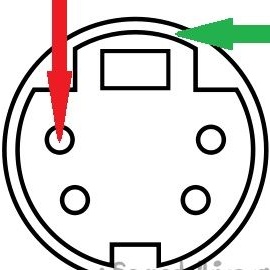
Det er nødvendigt at tilslutte PPM-kontakten gennem en 10 kΩ-modstand til den centrale stift på 3,5 mm-stikket. Henholdsvis et minus med et minus. Her er dog et diagram.
Du kan bruge et stereo-stik til ledningen, men for at undgå unødvendig interferens er det bedre at genindrette stikket fra computersiden til mono. Derudover kan du lodde kablet uden en modstand, men der er risiko for at brænde et lydkort eller et coachingstik i udstyret, og det er derfor bedre ikke at risikere det.
Trin 2. Lodde kablet
Vi tager et enkeltkernet afskærmet kabel med den krævede længde. Jeg tog straks 3 meter, fordi computeren er langt i hjørnet og tilsluttet tv'et.Når jeg ser fremad, vil jeg informere dig om, at det fungerer meget godt, ledningens længde påvirkede ikke signalkvaliteten.
Vi skærer 3,5 mm-stikket af fra den gamle mikrofon (eller køb).
Vi kan finde S-Video-stikket i skraldespande (eller igen købe).

Vi køber eller lodder en 10kOhm modstand fra et bord.
Ja, hvis modstanden fordampes fra papirkurven, så anbefaler jeg stedet. Modstandens farvekodning vil gøre det lettere at finde ud af dens modstand. Bare sæt flagene på de farvede striber og se modstandsklassificeringen øverst (se skærmbillede).
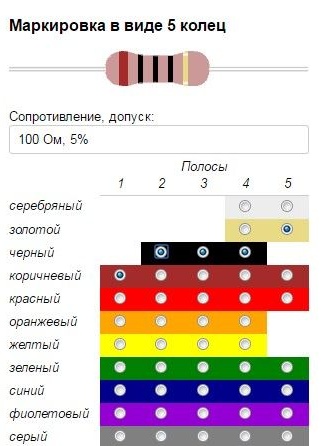
Vi renser og tin kontakterne på ledningen, lodder modstanden, lukker varmekrympeslangen og lodder 3,5 mm lydstik.
Vi adskiller S-Video-stikket, lodder den centrale ledning til den ønskede kontakt og “minus” til sagen.
Vi samler stikket.
Tråden er klar, du kan fortsætte med installation og konfiguration af programmer og.
Trin 3. Installation af programmer
Jeg indsamlede både programmer og FMS-simulatoren i et arkiv.
Da det nu bliver mere og mere vanskeligt at møde Windows XP (og desuden vil det ikke have de vanskeligheder, der er beskrevet nedenfor), fortsætter jeg med det samme til installationsproceduren i Windows 7-operativsystemet.
PPJoy - Dette er en driver, men den har ikke en certificeret digital signatur (dette er dyrt for udvikleren). Windows XP henviser normalt til installation af usignerede drivere, men Vista og 7 tillader oprindeligt ikke, at de installeres.
For at installere skal du først deaktivere den digitale signaturverifikation af drivere i Windows. Internettet er fuld af oplysninger om, hvordan man gør det.
I Windows 7 valgte jeg den enkleste mulighed:
- Klik på tastaturet - vinduet ""
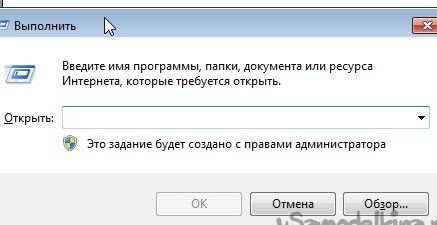
- Kopier og indsæt linjen der:
- skub
- Tryk på tastaturet igen
- Kopier og indsæt linjen:
- skub
- Genstart computeren
Hvis alt blev gjort korrekt, vil der i det nederste højre hjørne af skrivebordet være en inskription:
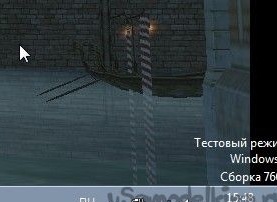
Du kan starte installationen PPJoy.
Efter at have kørt exe-filen på et 64-bit OS, dukker et vindue op:
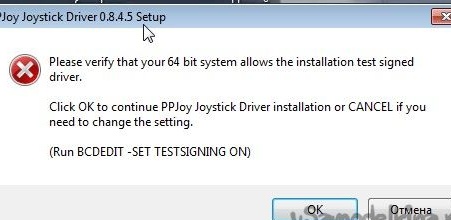
Klik og fortsæt installationen.
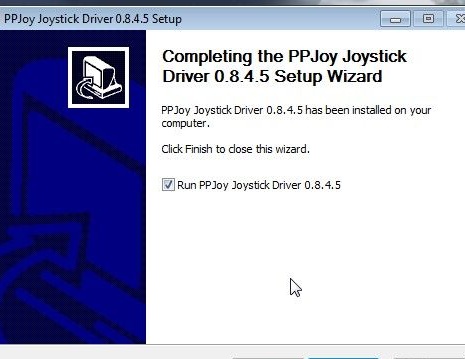
Når installationen er afsluttet, skal du køre.
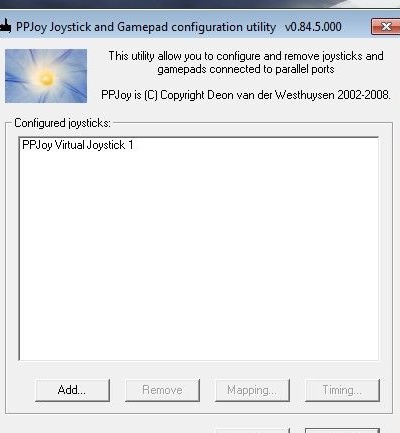
I fremtiden kan det startes via kontrolpanelet.
Efter lanceringen er listen over virtuelle joysticks. Hvis dette vindue er tomt - tilføj en ny joystick med knappen "" og tryk på knappen "".
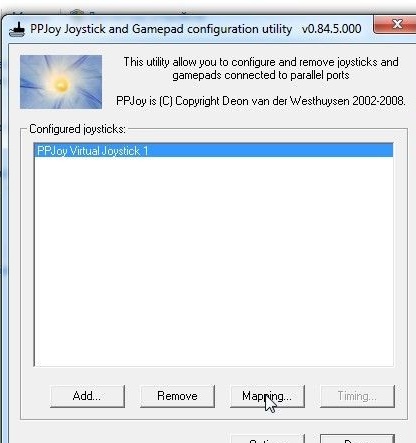
Vi udfører yderligere handlinger som på skærmbillederne
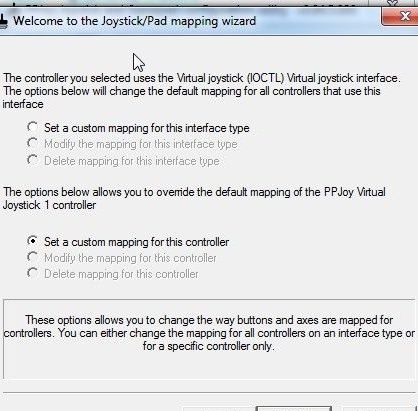
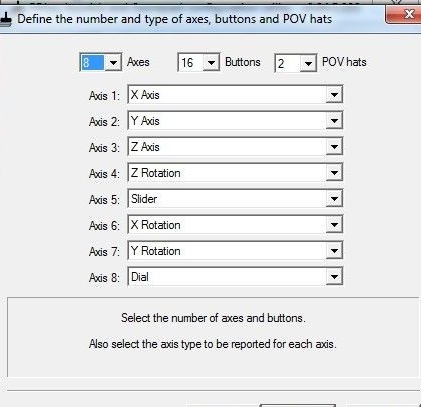
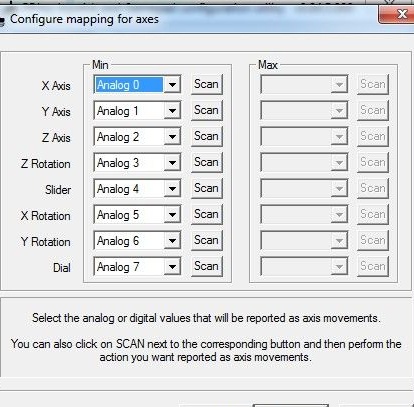
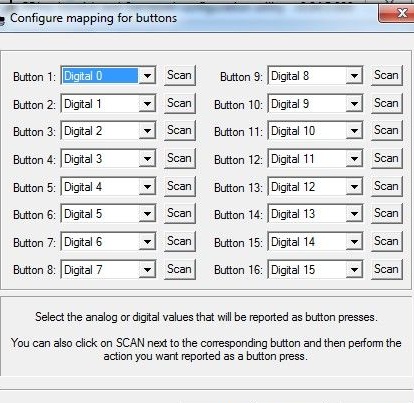
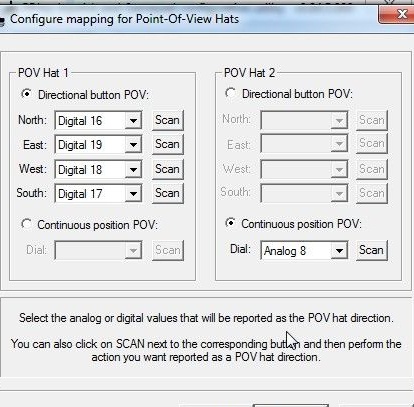
Og tryk på knappen ""
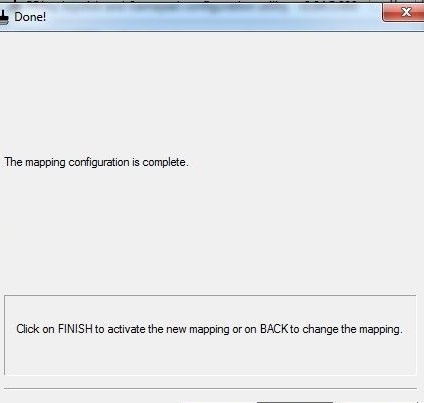
Installer nu SmartPropoPlus.
Efter at have kørt exe-filen, tilbyder installationsprogrammet to muligheder:
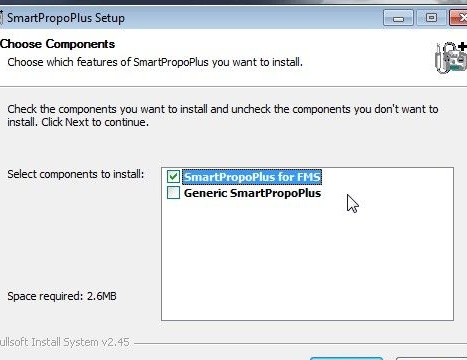
1. Til brug med den gratis FMS-simulator.
2. Til brug i andre simulatorer (for eksempel AeroFly).
Vi vælger den ønskede mulighed og installerer den.
Start SmartPropoPlus, og sæt et markering i bunden. For at minimere vinduet skal du trykke på knappen "". Knappen "" lukker programmet helt, men for at fjernbetjeningen skal fungere, skal programmet køre!
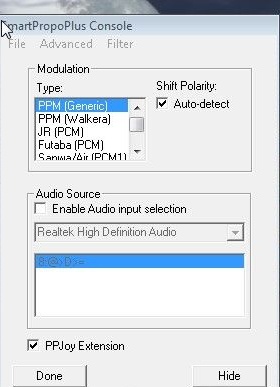
Trin 4. Installation af FMS Simulator
Kør filen fra arkivet. Vælg installationssprog.
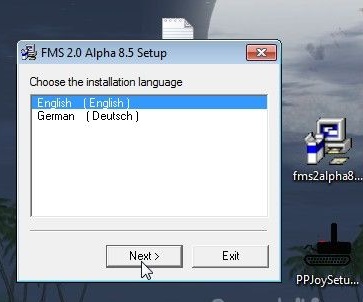
Marker afkrydsningsfeltet, accepterer licensaftalen, og klik på ""
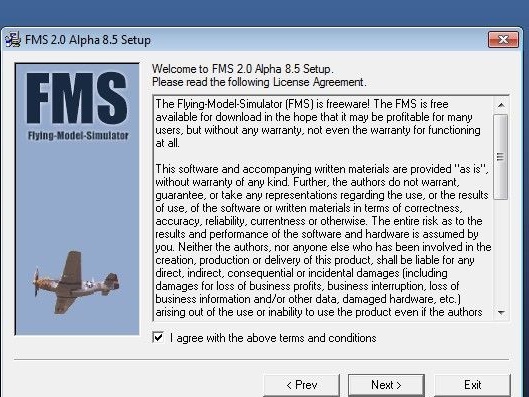
Vælg installationsstien (simulatoren "vejer" lidt, du kan forlade standardstien)
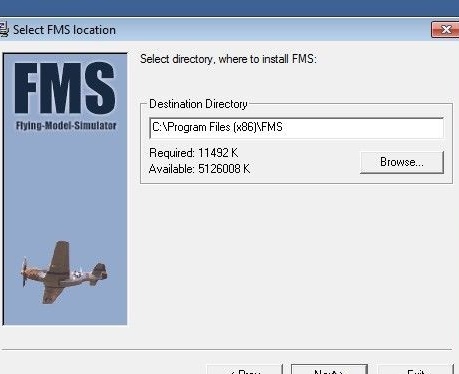
Vi venter på afslutningen af installationen
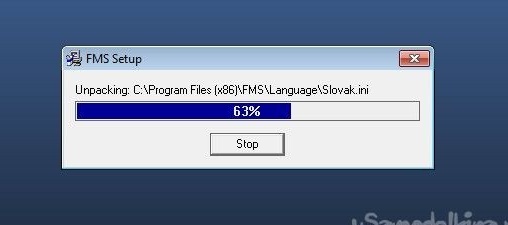
Når installationen er afsluttet, skal du klikke på ""
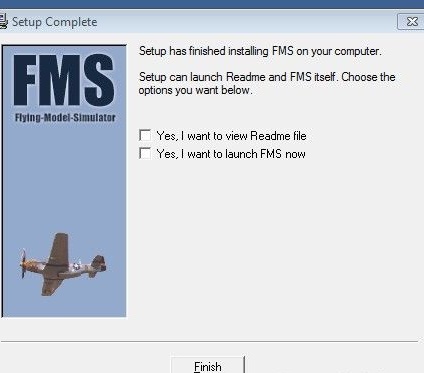
Når du starter under Windows 7, vises der et fejlvindue:
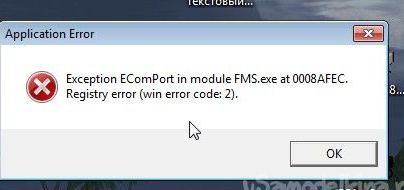
For at løse dette skal du gå til mappen med simulatoren installeret

Find filen, og dobbeltklik på den.
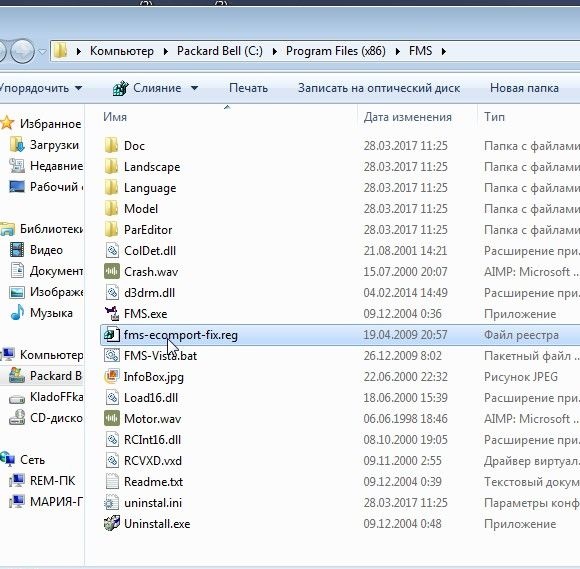
Klik på ""
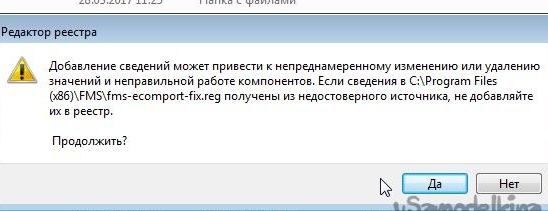
Og ""

Alt i fremtiden starter simulatoren uden problemer.
Det sker, at den allerede installerede og arkiverede version af FMS-simulatoren downloades på Internettet, og der er ikke noget bibliotek der.
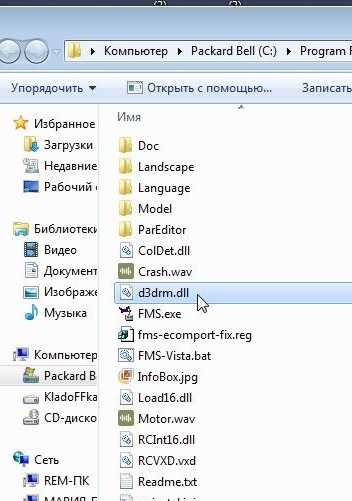
Det kan downloades fra specielle websteder ved hjælp af søgningen.
Trin 5. Hardwareopsætning og kalibrering
For at vores fjernbetjening skal fungere korrekt, skal den kalibreres.
Vi starter, og uden at lukke den lancerer vi simulatoren.
I det øverste panel finder vi emnet "" - ""
I "" vinduet, der åbnes, skal du vælge "" og gå til egenskaberne.

I vinduet "" ser vi seks kolonnekanaler på vores fjernbetjening.
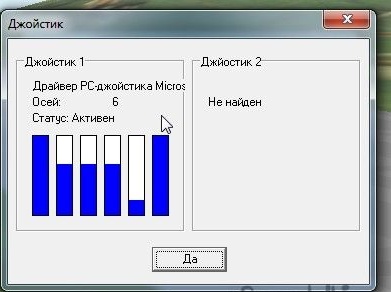
Hvis du ser situationen omtrent som i skærmbillede, og bjælkerne ændrer højden, når du flytter pindene på udstyret, går alt indtil videre godt.
Og nu meget vigtig information til bærbare ejere!
Da bærbare computere ofte bruger meget middelmådige lydkort, kommer PPM-signalet gennem mikrofonindgangen med en stærk forsinkelse og interferens (som jeg forstår det, påvirker den integrerede mikrofon og lydkortets billighed dette).Og derfor, hvis dine kolonner ryster kaotisk og ikke reagerer eller reagerer i meget lang tid for at sætte bevægelser på din bærbare computer under opsætning og kalibrering i dette vindue, har jeg dårlige nyheder til dig. Du skal prøve at tilslutte fjernbetjeningen til en anden bærbar computer eller computer eller bruge et kommercielt tilgængeligt USB-kabel. Jeg tilbragte tre dage, men jeg kunne ikke konfigurere noget på den bærbare computer. Men på computeren - første gang.
Så hvis alt er i orden, begynder vi kalibreringen af joysticket, som vi trykker på knappen “Binding / Calibration”

I venstre del ser vi fordelingen over kanalerne og indstillingerne for revers og eksponent. På højre side er knappen "Kalibrering" og kanalbjælker.

Vi bevæger pindene og ser, hvilken der kommer ind på hvilken kanal, og derefter på venstre side indstiller vi kanalerne til gas, elevator, luftfangere og ror.
Når vi har klikket på “Kalibrering” -knappen, drejer vi alle pinde og “vendinger” på fjernbetjeningen flere gange i alle retninger, opnår omtrent det samme billede og klikker på “Næste”:

Klik derefter på "Udfør" og knappen "Ja"


hvis modellen i simulatoren flyver for en eller anden grund den forkerte vej, vi går tilbage til kalibreringen og sætter de nødvendige omvendte kontrolmærker.
Alt, udstyret og simulatoren er konfigureret, du kan flyve!
Jeg kontrollerede driften af kablet, konsollen og programmerne i simulatorerne, og - uden klager er det kun nødvendigt med yderligere kalibrering i selve simulatorerne.